QPANC são as iniciais de Quasar PostgreSQL ASP NET Core.
- Source
- Introdução
- Parte I - ASP.NET - Inicializando os Projetos
- Parte 2 - PostgreSQL
- Parte 3 - ASP.NET - Registrando Serviços e Lendo Variáveis de Ambiente
- Parte 4 - ASP.NET - Entity Framework e ASP.NET Core Identity
- Parte 5 - ASP.NET - Documentação Interativa com Swagger
- Parte 6 - ASP.NET - Regionalização
- Parte 7 - ASP.NET - Autenticação e Autorização
- Parte 8 - ASP.NET - CORS
- Parte 9 - Quasar - Criação e Configuração do Projeto
- Parte 10 - Quasar - Configurações e Customizações
- Parte 11 - Quasar - Componentes - Diferença entre SPA e SSR
- Parte 12 - Quasar - Serviços
- Parte 13 - Quasar - Regionalização e Stores
- Parte 14 - Quasar - Consumindo a API
- Parte 15 - Quasar - Login
- Parte 16 - Quasar - Áreas Protegidas
- Parte 17 - Quasar - Registro
- Parte 18 - Docker - Maquina Virtual Linux
- Parte 19 - Docker - Registro e Build
- Parte 20 - Docker - Traefik e Publicação
- Demo Online
5 PostgreSQL
O nosso próximo passo, é criar uma adicionar uma instancia do PostgreSQL ao nosso container (docker), para tal, iremos editar o arquivo docker-compose.yml
version: '3.4'
services:
qpanc.api:
image: ${DOCKER_REGISTRY-}qpancapi
build:
context: .
dockerfile: QPANC.Api/Dockerfile
networks:
- qpanc.network
qpanc.database:
image: postgres:latest
ports:
- "34514:5432"
restart: always
networks:
- qpanc.network
networks:
qpanc.network:
então edite o docker-compose.override.yml, adicionando as demais propriedades
services:
qpanc.api:
environment:
- ASPNETCORE_ENVIRONMENT=Development
- ASPNETCORE_URLS=https://+:443;http://+:80
ports:
- "34512:80"
- "34513:443"
volumes:
- ${APPDATA}/Microsoft/UserSecrets:/root/.microsoft/usersecrets:ro
- ${APPDATA}/ASP.NET/Https:/root/.aspnet/https:ro
qpanc.database:
volumes:
- ./database:/var/lib/postgresql/database
environment:
- POSTGRES_USER=postgres
- POSTGRES_PASSWORD=keepitsupersecret
- POSTGRES_DB=postgres
Agora, para testar se o banco de dados está acessível, iremos iniciar a aplicação para que o container seja configurado, então poderemos utilizar o Azure Data Tools para que possamos conectar no PostgreSQL.
Porém, antes de continuamos, verifique se a extensão PostgreSQL está instalada.
Então, adicione uma conexão para o PostgreSQL
Feito isto, você estará conectado ao PostgreSQL, e poderá executar queries

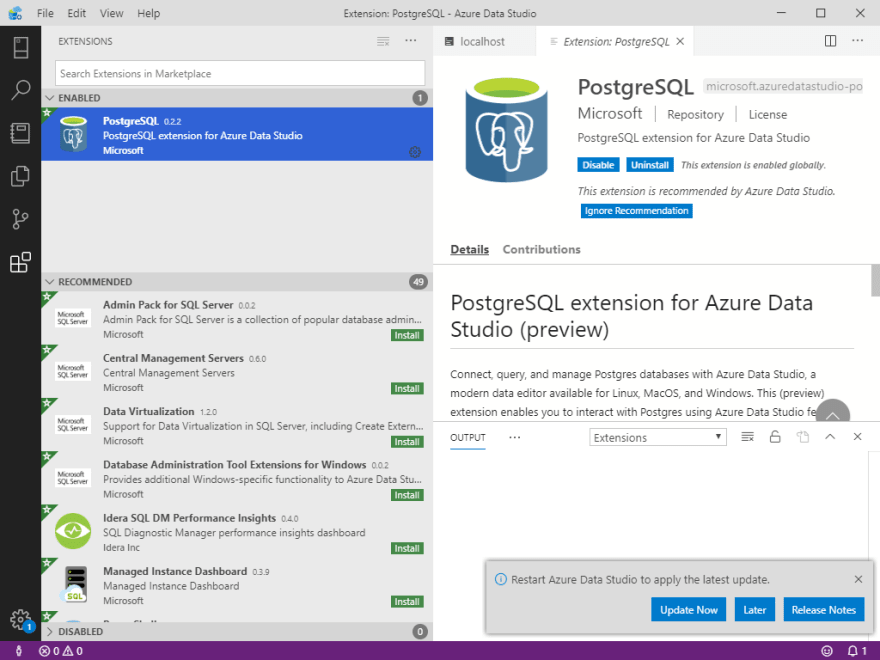
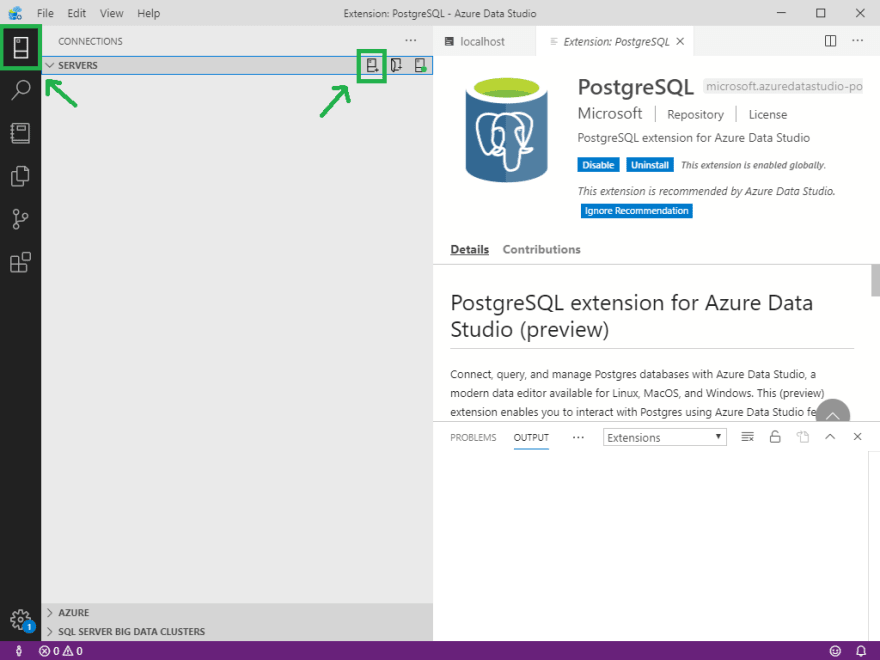
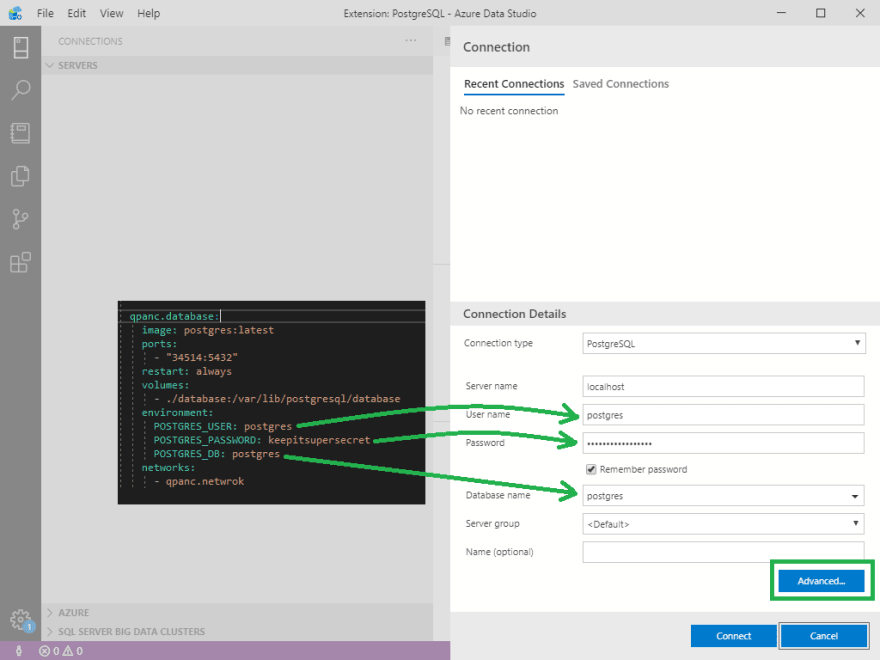



Top comments (2)
Hello,
How can we set up a SQL Server database (localDB) with docker in Visual Studio?
Thank you
u'll not be able to use the localDB, but u can use other editions, like Express or Developer ones
hub.docker.com/_/microsoft-mssql-s...